
Imprimir tus propias fotos en la Mac
Puedes imprimir fotos en varios tamaños estándar, o seleccionar un tamaño personalizado. También puedes imprimir más de una foto por página usando un formato de impresión de hoja de contactos. Puedes imprimir fotos en blanco y negro o a colores, dependiendo de las capacidades de tu impresora.
Ve a la app Fotos
 en tu Mac.
en tu Mac.Haz clic en Fototeca en la barra lateral y selecciona una o más fotos.
Consejo: para imprimir varias copias de la misma foto en una misma página, crea todos los duplicados que necesites, selecciónalos todos y elige Archivo > Imprimir. Consulta Duplicar una foto.
Selecciona Archivo > Imprimir.
En las opciones de impresión, selecciona un formato.
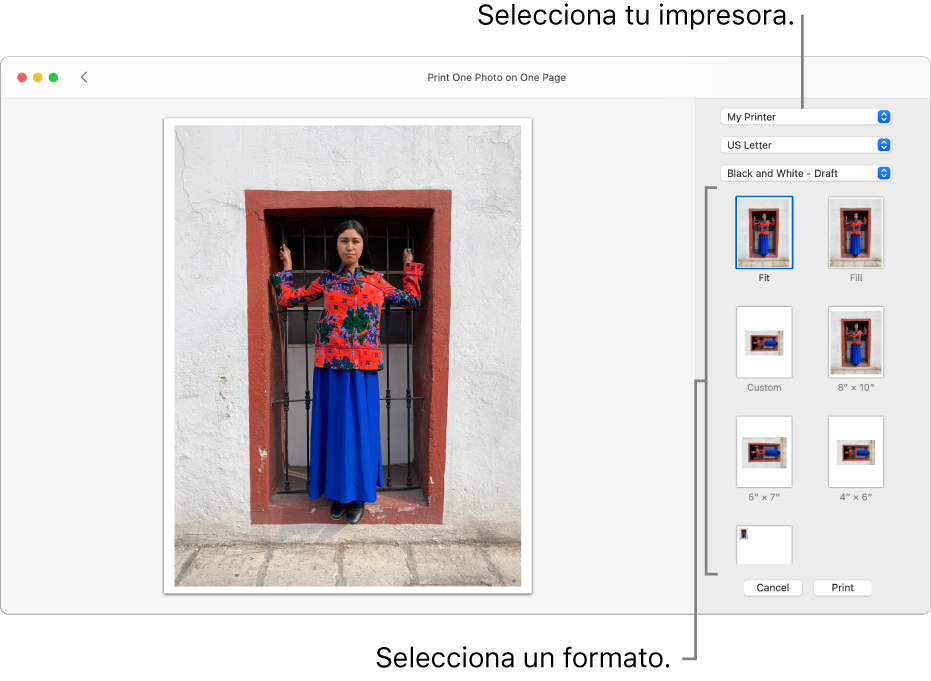
Con algunos formatos, como Personalizado y Hoja de contactos, puedes cambiar el tamaño de las fotos impresas.
Selecciona una impresora y elige cualquier configuración de impresora que sea necesaria.
Haz clic en Imprimir.
En el cuadro de diálogo Imprimir, haz clic en Imprimir.